Với cách in trong Google Docs trong bài viết này sẽ giúp cho những ai mới sử dụng và làm quen với công cụ soạn văn bản trực tuyến Google Docs tính năng cơ bản. Đây cũng là bài học cơ bản cho những ai đang sử dụng Google Docs trước khi đi tìm hiểu sâu hơn về các tính năng nâng cao trong Google Docs.
Có rất nhiều tính năng hay, hấp đẫn và blà một trong số các tính năng có trong Google Docs người dùng mới cần phải biết. Với cách in trong Google Docs là một trong số rất nhiều tính năng mới mà Taimienphi.vn muốn giới thiệu cho người dùng, đặc biệt là những người dùng mới. Nếu bạn đã quá quen với cách in văn bản word thì khi tiến hành in thử trên Google Docs, bạn sẽ không gặp quá nhiều bỡ ngỡ, bạn có thể áp dụng các bước in văn bản word để thực hiện trên Google Docs trực tuyến.

Hướng dẫn in trong Google Docs
Tất nhiên còn rất nhiều tính năng trên Google Docs sẽ được chúng tôi giới thiệu trong các biết tiếp theo của Taimienphi.vn. Còn trong bài viết này chúng ta sẽ cùng tìm hiểu cách cách in trong Google Docs, tính năng cơ bản cần phải biết cho dù đang sử dụng Google Docs hay bất cứ công cụ văn bản nào cũng cần phải in ấn. Và cho dù nó đơn giản hay hay khó thì các tính năng trên Google Docs này cần phải được biết.
Hướng dẫn cách in trong Google Docs
Cách 1. Cách in trong Google Docs theo trình duyệt
Bước 1: Cách in trong Google Docs theo trình duyệt là phương pháp sử dụng các tính năng có sẵn trên trình duyệt (ở đây là Firefox ) để in file Google Docs. Tuy nhiên các trình duyệt khác cũng đều có tính năng này và bạn có thể áp dụng nó cho file Google Docs.
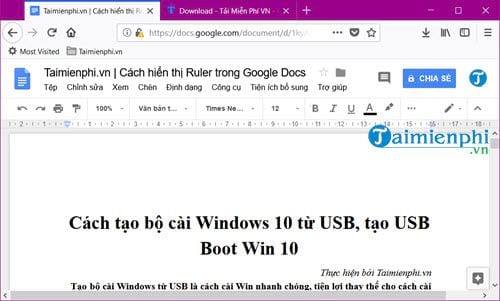
Bước 2: Ở đây chúng ta chỉ cần click vào biểu tượng settings trên mỗi trình duyệt, bạn sẽ thấy có phần Print (in) ở đó và hãy nhấn vào đó.

Bước 3: Tiếp sau đó chúng ta lựa chọn Print sau khi được Print Preview từ thao tác trước.

Bước 4: Và trước khi in thì thao tác lựa chọn máy in là vô cùng quen thuộc cũng như quan trọng nếu như bạn muốn in trong Google Docs.

Cách 2: Cách in trong Google Docs bằng công cụ mặc định.
Bước 1: Không cần đến các công cụ bên ngoài hay của trình duyệt web khi mà ngay chính Google Docs cũng trang bị tính năng này cho người dùng để có thể in trong Google Docs.Bạn dễ dàng thấy được biểu tượng in này ở góc trái màn hình.

Bước 2: Tiếp theo đó bạn có thể lựa chọn mở luôn với Open with hoặc tải về máy với Save File. Ở đây Taimienphi.vn lựa chọn Open with để tiến hành mở luôn.

Bước 3: Hệ thống sẽ tự động sử dụng công cụ PDF trong máy bạn và mở ra, như Windows 10 là mặc định Edge có thể đọc PDF nên sẽ được mở file bằng công cụ náy, lúc này bạn chỉ cần nhấn tiếp vào biểu tượng Print.

Bước 4: Bước cuối chúng ta chỉ cần lựa chọn máy in là có thể tiến hành in trong Google Docs được rồi.

https://thuthuat.taimienphi.vn/cach-in-trong-google-docs-32772n.aspx
Với 2 cách in trong Google Docs sẽ giúp bạn có thêm lựa chọn để có thể in file Google Docs tùy vào từng hoàn cảnh cũng như điều kiện trên máy tính của bạn. Thủ thuật trên hoàn toàn dễ dàng ngay với cả người mới sử dụng Google Docs. Và nếu bạn thấy chưa đủ thì với các mẹo sử dụng Google Docs sau đây sẽ giúp bạn có thêm nhiều kiến thức sử dụng Google Docs hơn nữa.